我们在使用浩辰CAD软件绘制CAD图形的时候,经常要用到各种各样的CAD点样式,今天小编就来给大家介绍一下浩辰CAD点样式设置。
浩辰CAD点样式命令的基本信息
命令名称:点样式
英文名称:ddptype
快捷键:无
命令位置:
功能区:“常用”选项卡“实用工具”面板“点样式”。

菜单栏:“格式”“点样式”

浩辰CAD点样式命令功能
使用点样式设置,我们可以调整点的外观形状,也可以调整点的尺寸大小,以便根据我们的需要,让点显示在图形中。
在绘制单点、多点、定数等分点或定距等分点之后,我们经常需要调整点的显示方式,以方便对象捕捉,绘制图形。
浩辰CAD点样式外观设置
方法一:通过菜单栏改变点的显示方式
1、执行点样式命令打开点样式对话框。
2、在弹出的点样式对话框里,给出了20种点的外观形状,我们可以点击选择任何一种(默认的形状是第一个)。在这里我们就选择第二行的第四个图案。
接下来我们点击对话框里的“确定”按钮。并在命令行输入点的快捷键PO,在屏幕内绘制点,可以看到绘制的点形状如下图所示:

方法二:通过系统变量设置点的外观。
令行中输入控制点显示方式的系统变量pdmode,回车确定。
命令行将提示我们输入pdmode的新值。
我们可以输入从0到4的整数,每个值对应的点形状如下图所示:

我们还可以输入下列的数值,每个数对应的点形状如下图所示:

看以看出,两幅图中的形状,和点样式对话框里的20种点形状是一一对应的。
以上的浩辰CAD软件教程中,我们给大家介绍了浩辰CAD点样式设置的基本信息、命令功能以及外观设置,其他介绍内容见下一篇。

2019-11-06
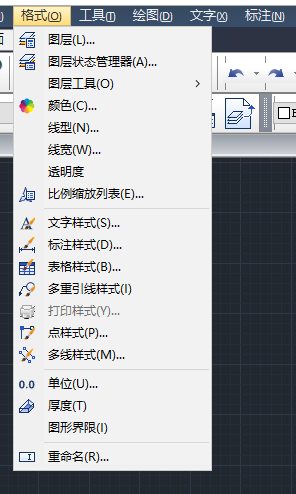
2019-07-22
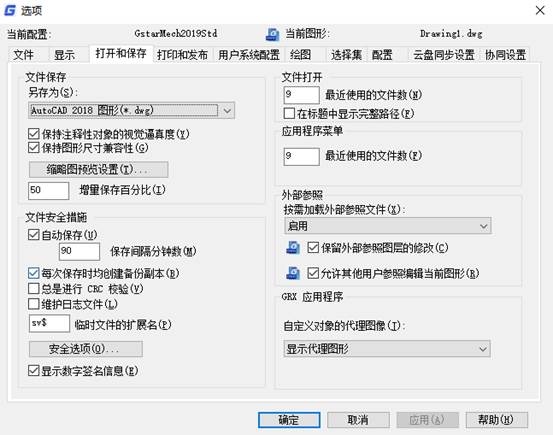
2019-06-26

2019-03-25

2019-01-04
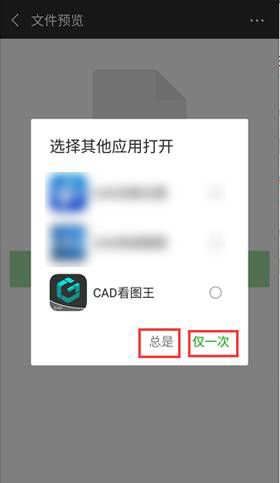
2018-12-03
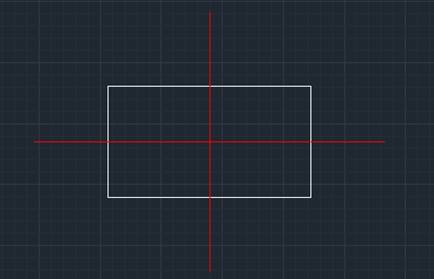
2018-11-27
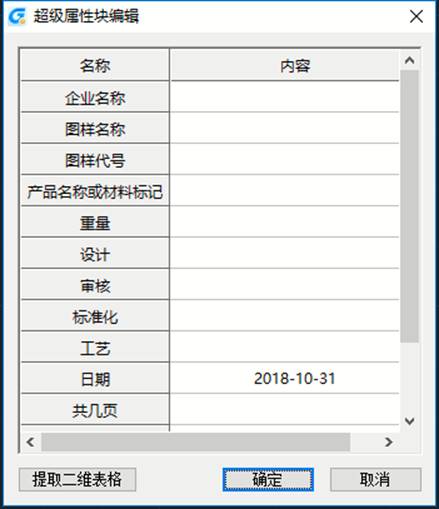
2018-11-27
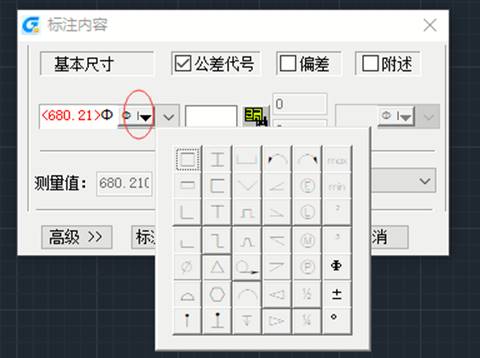
2018-11-27
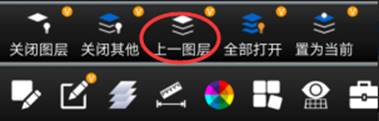
2018-11-27

2018-11-27
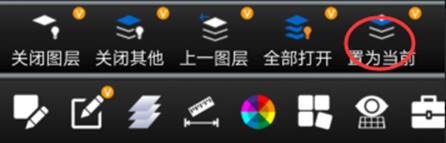
2018-11-27
